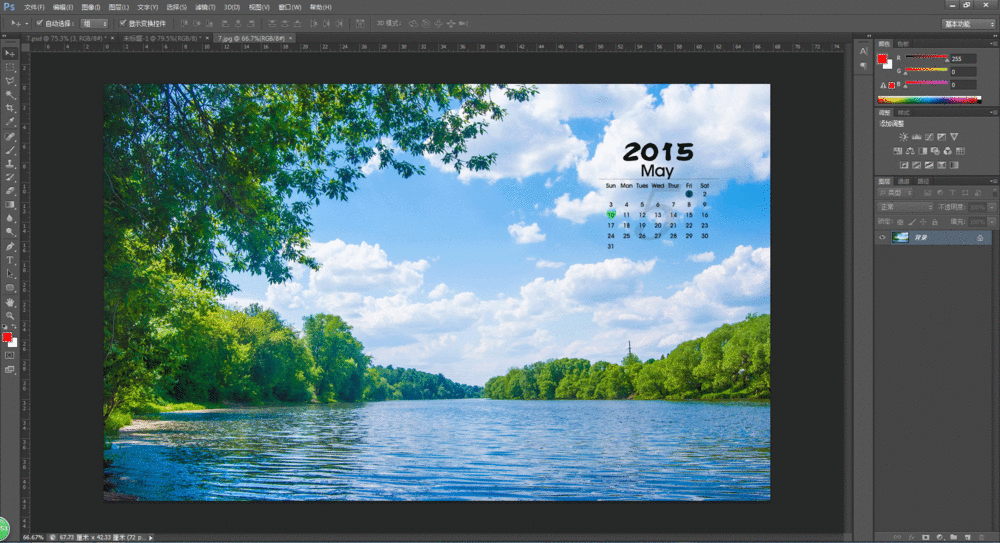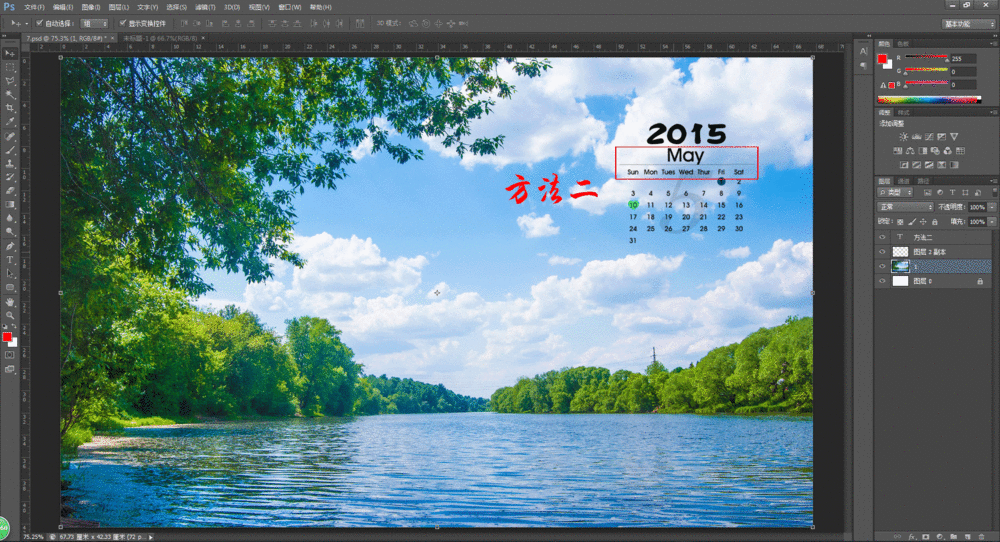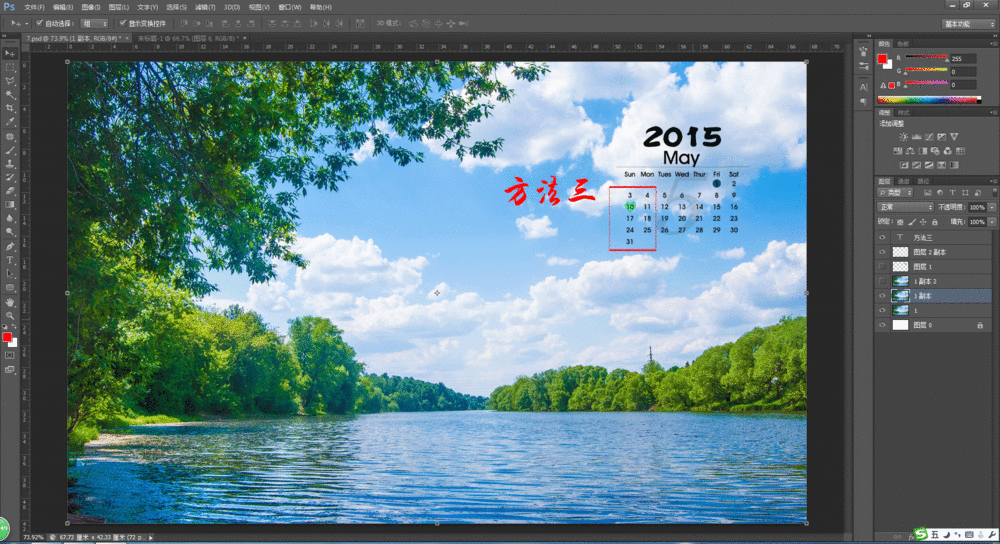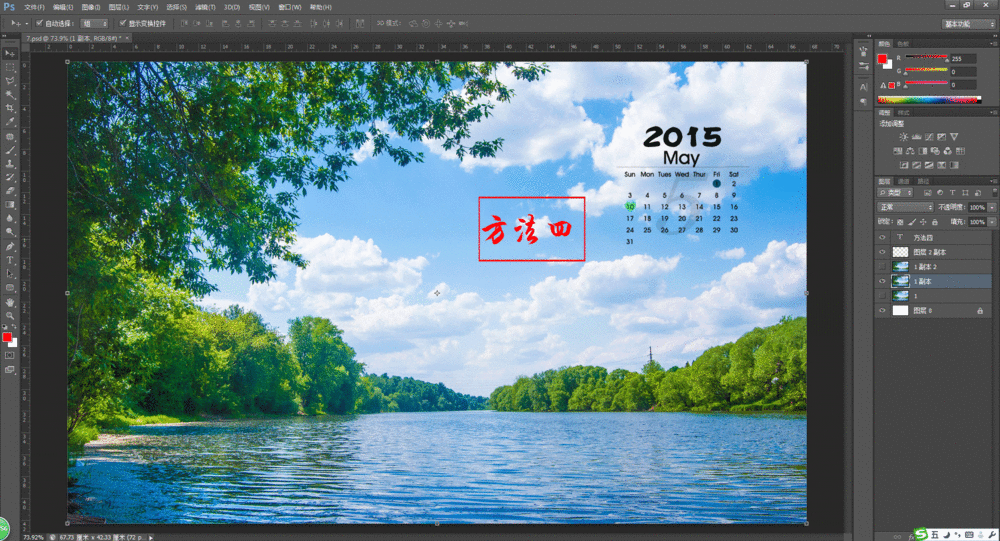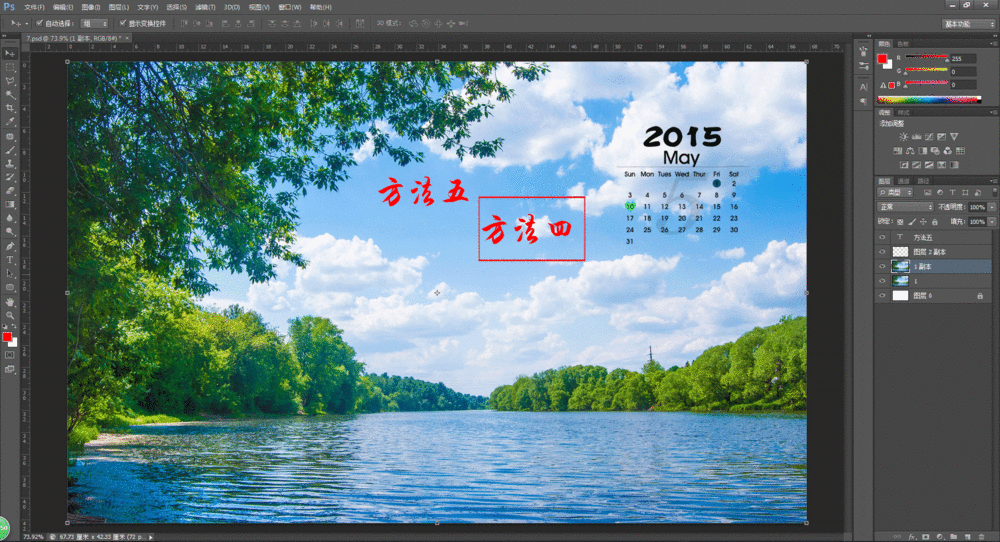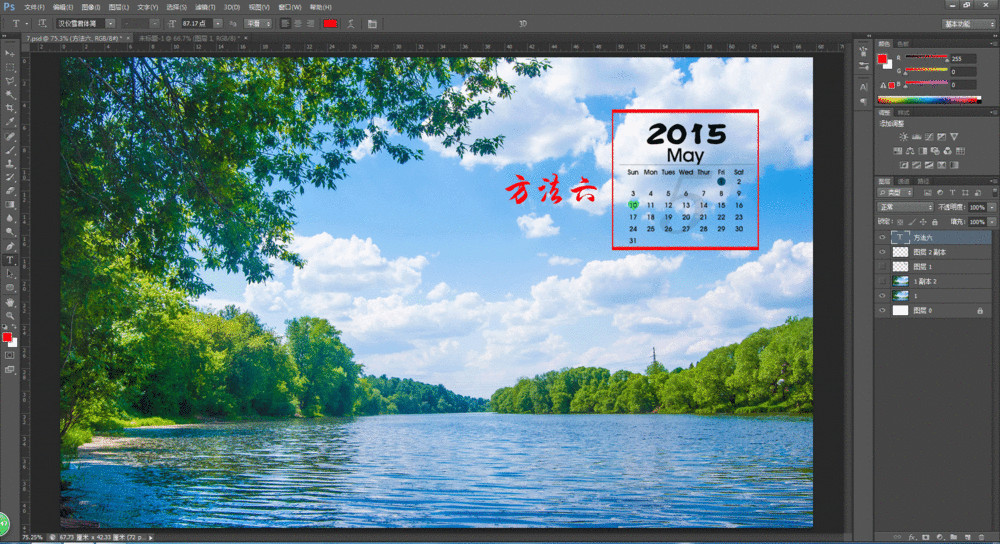photoshop去水印的方法
1、方法一:仿制图章工具用仿制图章工具去除水印,具体的操作步骤是,选取仿制图章工具,按住Alt键,在无文字区域点击相似的色彩图喟火杰焚案采样,然后在文字区域拖动鼠标复制以覆盖文字,在覆盖的时候笔刷的后面会有一个加号。需要注意的是,采样点就是复制的起点,这里就需要我们随时根据自己需要处理的图片进行采样。选择不同的笔刷直径会影响绘制的范围,而不同的笔刷硬度会影响绘制区域的边缘融合效果。
2、方法二:修复画笔工具修复画笔工具、污点修复工具,这二个工具去除文字操作的方法与仿制图章工具相似,也很是好用。根据自己选择的工具不同,可按可不按Alt键。在无文字区域点击相似的色彩或图案采样,然后在文字区域拖动鼠标复制以覆盖文字,同样也是需要调整笔刷的大小,然后一定的区域按住鼠标一点一点的拖住不放,松开后就完成了。它具有自动匹配颜色的功能,可根据需要进行选用。
3、方法三:修补工具使用修补工具去除文字如果图片的背景色彩或图案比较一致,使用修补工具就比较方便具体操作是:选取修补工具,调整它的属性,然后用修补工具框选文字或者用矩形工具框先文字,然后转为修补工具后,拖动到无文字区域中色彩或图案相似的位置,松开鼠标就完成复制。修补工具具有自动匹配颜色的功能,复制的效果与周围的色彩较为融合,这是仿制图章工具所不具备的。
4、方法四:覆盖法使用用Ctrl+Alt+方向进行操作,用长形选框工具在无文字区域中作一个选区,选区不宜太宽,高度应高于文字。然后按住Ctrl+Alt+方向键,直至完全覆盖水印处即可。因我做的水印是方形线条和文字,修复时需要费点时间,修复需要细心。修复方形线条:先绘一个矩,用Ctrl+Alt+方向键移动即可,其它三个边同这个方法。其中里面的文字我想用借图法向大家说明。
5、方法五:借图法借图法就是用矩形框选工具,框选无文字区域的相似图形或图案,用矩形框选工具羽化一定数量,在相似区域框选一下,按ALT+选择工具,移动鼠标覆盖文字。
6、方法六:消失点滤镜操作方法是,框选要处理的文字区域,猾诮沓靥(防止选区以外的部分也被覆盖)执行菜单命令:滤镜——消失点,弹出消失点滤镜编辑界面对话框。1、选取左边工具栏中的创建面板工具,盼内溲铫点四个点把文字全部框选住,连成一个有透视效果的矩形。然后拖动其边线向右方及下方扩展,令面板完全覆盖文字。2、选取左边工具栏中的图章工具,按住Alt键点击选取源图像点,绿色十字后,在文字区域点击笔刷后面也会有一个带+号的光标,这里的第二步很像图章工具清除水印的操作。覆盖后点完成即可。